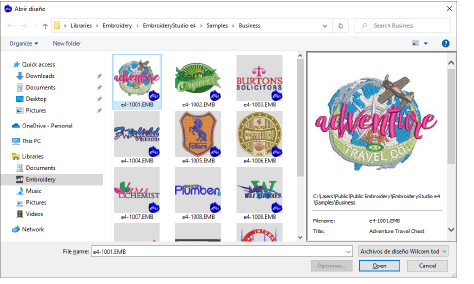|
|
Use Estándar > Guardar diseño para guardar el diseño actual. Clic en el botón derecho del ratón para abrir el diálogo Guardar como. |
|
|
Use Estándar > Guardar diseño para guardar el diseño actual. Clic en el botón derecho del ratón para abrir el diálogo Guardar como. |
Las opciones de Guardar diseño permiten guardar un diseño en el formato nativo de EMB ‘todo-en-uno’. Para guardar diseños en formatos anteriores, seleccione Archivo > Guardar como.
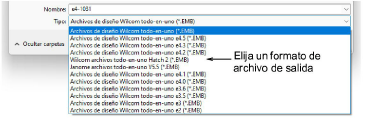
El formato EMB nativo contiene un conjunto completo de información de diseño en un único archivo ‘todo-en-uno’ – contornos y propiedades de los objetos, puntadas y funciones de máquina, colores de hilo, un ícono de foto, información resumida, y comentarios. Hasta la imagen original de mapa de bits del diseño puede incluirse en el formato EMB. Solamente los archivos del formato nativo EMB proporcionan transformación y graduación de escala 100% perfecta. EmbroideryStudio le permite guardar los diseños en diversos formatos nativos EMB. Esto puede ser importante si sus proveedores o clientes utilizan versiones anteriores del software Wilcom.
Advertencia: Si una característica de diseño no está disponible en el tipo de archivo que seleccione, será convertida. Por ejemplo, el bordado División flexi puede ser convertido en tatami normal. Si el diseño contiene un mapa de bits con una profundidad de color no soportada por el tipo de archivo seleccionado, será eliminado del archivo resultante.
Use los comandos del menú Archivo para cerrar los diseños abiertos de forma individual o todos al mismo tiempo. Alternativamente, use las pestañas de diseño para cerrar los diseños abiertos.
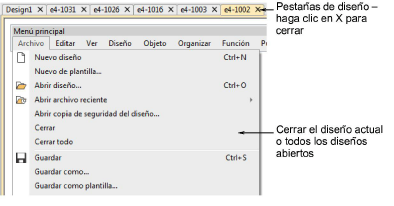
Las miniaturas de diseño reflejan las configuraciones de visualización en el momento de guardar. Cuando se guarda un diseño, se genera la miniatura del diseño usando todos los objetos visibles y el fondo actual del diseño. Si tiene la visualización de mapa de bits o de vector activada, estos también aparecen en la miniatura.